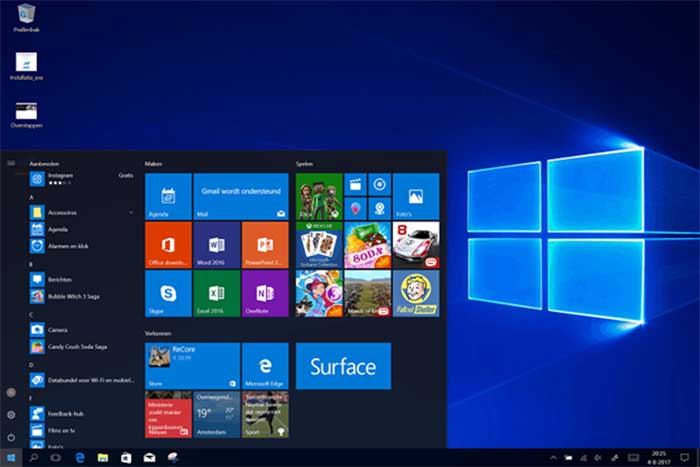
ویندوز 11 سال گذشته بهعنوان یک ارتقاء رایگان منتشر شد، اما با توجه به تفاوت های ظاهری کوچک و نگرانی از مشکلات سازگاری با نرم افزارهای اختصاصی، بیشتر مردم در ویندوز 10 باقی ماندند. همچنین در سال 2021، ویندوز 365 در جهان رونمایی شد. عکس پس زمینه گوشی برای اندروید و ایفون دراینجا.
این یک روش کاملاً جدید برای نگاه کردن به محاسبات دسکتاپ با سیستم عامل مبتنی بر ابر است و احتمالاً در دهه های آینده به استاندارد تبدیل خواهد شد. اما، با بهروزرسانیهای تضمینی و پشتیبانی تا سال 2025، جفت کردن ویندوز 10 با مایکروسافت 365 (که قبلاً آفیس 365 نامیده میشد) هنوز یک موقعیت برتر برای اکثر مشاغل است! حتی پس از گذشت این همه سال، ما همچنان چیزهای جدیدی را در ویندوز 10 به مشتریان آموزش می دهیم. هنوز نکات و ترفندهای زیادی برای یادگیری وجود دارد! عکس گرفتن از صفحه موبایل سامسونگ را بخوانید.
آیا در مورد کلیپ بورد ابر شنیده اید؟
در اینجا یک ویژگی دیگر وجود دارد که افراد کمی از آن استفاده می کنند. این Cloud Clipboard نامیده می شود و به شما امکان می دهد متن، پیوندها و تصاویر را به طور یکپارچه در چندین دستگاه کپی و جایگذاری کنید.
برای نمایش منوی کلیپ بورد ابری، کلید Windows + V را بزنید.
این باعث می شود که کلیپ بورد ابری ظاهر شود و محتوایی را که قبلاً بریده و کپی شده است – از جمله متن، HTML و تصاویر با اندازه کمتر از 1 مگابایت نشان می دهد.
متن کپی شده در تاریخچه این کلیپ بورد همچنین می تواند در تمام دستگاه هایی که به یک حساب مایکروسافت وارد شده اند به اشتراک گذاشته شود، مشروط بر اینکه اندازه متن کمتر از 100 کیلوبایت باشد.
برای انتخاب یک قطعه از محتوا از تاریخچه کلیپ بورد، روی آن کلیک چپ کنید. سپس از منوی کشویی paste را انتخاب کنید یا کلیدهای Ctrl + V را فشار دهید و می توانید محتوای انتخاب شده را در هر کجا که می خواهید قرار دهید.
از حالت تاریک و نور شب استفاده کنید
شب ها دیر کار می کنید یا صبح زود؟ مانیتور خیلی روشن می تواند باعث سردرد و خستگی چشم شود.
حالت تاریک – در زیر تنظیمات > شخصی سازی > رنگ، می توانید “تاریک” را به عنوان حالت پیش فرض ویندوز و/یا برنامه انتخاب کنید. این کار صفحه سفید روشن شما را کمی تیرهتر میکند و باعث میشود اکثر برنامهها و ویژگیهای ویندوز متن سفید را در پسزمینه سیاه یا خاکستری نشان دهند. می توانید با استفاده از این در زمان های مختلف روز بازی کنید تا ببینید چه چیزی برای شما مفید است.
نور شب – اکنون که همه ما در بیشتر ساعات روز در تماسهای ویدیویی مانند زوم هستیم، ممکن است متوجه شوید که وقتی صاف جلوی مانیتور بزرگ خود مینشینید، تمام آن نور سفیدی که به صورت شما میتابد باعث میشود بیش از حد نوردهی کنید. فقط به Settings > System > Display بروید و “Night Light” را روشن کنید. نور شب، یک «فیلتر نور آبی»، در نظر گرفته شده است که صفحه نمایش شما را از رنگهای گرمتر در شب استفاده کند تا به شما کمک کند بهتر بخوابید و خستگی چشم را کاهش دهید – اما روشن کردن آن در طول روز به شما کمک میکند در تماسهای ویدیویی بیوقفه بسیار بهتر به نظر برسید!

ایمن کردن دستگاه ویندوز 10
اگر نکات امنیتی اولیه را برای ویندوز 10 لحاظ نکنیم، نادیده گرفته میشویم.
در اینجا فقط چند نکته وجود دارد که هر کاربر باید بداند، اما به خاطر داشته باشید که حفاظت از امنیت سایبری بسیار پیچیدهتر شده است و بسیار فراتر از این است که مطمئن شوید رایانه شخصی شما تنظیمات مناسب را روشن کرده است.
همیشه با یک مشاور امنیت سایبری واجد شرایط مشورت کنید تا یاد بگیرید چگونه به درستی از کسب و کار یا دفتر خانه خود محافظت کنید!
ویندوز را به روز نگه دارید. به طور پیش فرض، ویندوز به طور خودکار به روز می شود. این بدان معناست که ممکن است گهگاه بهروزرسانیای دریافت کنید که نمیخواهید و نمیتوانید از آن جلوگیری کنید. اما به طور کلی، شما فوراً بهروزرسانیهای خود را میخواهید – برخی از بهروزرسانیها رفعهای امنیتی فوری هستند.
اگر قبلاً این کار را نکرده اید، رمز ورود به سیستم را تنظیم کنید. بسیاری از مردم هنگام راه اندازی ویندوز زحمت ایجاد رمز ورود به سیستم را نمی دهند. اما بدون آن، کامپیوتر شما در برابر هر کسی آسیب پذیر است! به Settings > Accounts > Sign-In Options بروید و در زیر Password، روی Add کلیک کنید.
مطمئن شوید که نرم افزار امنیتی شما در حال اجرا و به روز است. ویندوز 10 دارای حفاظت اولیه بدافزار است، اما ما اقدامات اضافی را توصیه می کنیم. لطفاً با یک متخصص امنیت IT آگاه تماس بگیرید که می تواند به شما کمک کند که به خوبی از شما محافظت شود!
برنامه ها را به روز نگه دارید و نرم افزارهایی را که هرگز استفاده نمی کنید حذف نصب کنید. هرچه سطح حمله شما کوچکتر باشد، ایمن تر هستید. با حذف برنامه هایی که هرگز استفاده نمی کنید، آن را کوچک کنید. ممکن است bloatware همراه با رایانه شما باشد، فضا را اشغال کند و به طور بالقوه امنیت و حریم خصوصی شما را به خطر بیندازد. اگر از آن استفاده نمی کنید، آن را حذف کنید.
رمزگذاری را در نظر بگیرید. اگر شخصی کامپیوتر وارد شده شما را بدزدد یا از راه دور به فایل های شما دسترسی پیدا کند، می تواند داده های ارزشمند را بدزدد. رمزگذاری آن را در نظر بگیرید. نسخه های حرفه ای، سازمانی و آموزشی ویندوز 10 با BitLocker ارائه می شوند که می تواند درایوهای داخلی یا قابل حمل شما را رمزگذاری کند. باز هم، اگر با پیکربندی این نوع تنظیمات امنیتی راحت نیستید، با یک متخصص مشورت کنید.
از VPN در جاده استفاده کنید. نقاط اتصال Wi-Fi تلفن همراه ممکن است ناامن باشند. اگر کار مهمی انجام می دهید، از VPN استفاده کنید که هر چیزی را که ارسال و دریافت می کنید رمزگذاری می کند. احتمالاً کارفرمای شما قبلاً یکی را ارائه کرده است، اما اگر یک کارآفرین انحصاری هستید، گزینههای زیادی برای راهاندازی VPN خود وجود دارد.
اگر در مورد Windows، Microsoft 365 یا سایر نیازهای فناوری اطلاعات به کمک بیشتری نیاز دارید، با ما تماس بگیرید تا بدانید چگونه می توانیم به سازمان شما کمک کنیم تا از فناوری برای بهینه سازی کسب و کار شما و مهمتر از همه، ایمن ماندن استفاده کند.







